Imprimante virtuelle TS2log
L’imprimante virtuelle TS2log est une nouvelle alternative aux solutions d’impression de bureau à distance classiques qui peuvent être peu fiables, dépendantes du matériel et difficiles à gérer.
L’algorithme de compression unique de l’imprimante virtuelle améliore la vitesse de transit des travaux d’impression à distance en minimisant le transfert de données tout en maintenant la qualité de l’image.
Remarque :
Le Client HTML5 TS2log n’est pas pris en charge et nécessite l’imprimante universelle TS2log.
Avantages
- Prise en charge des environnements mono et multi-utilisateurs.
- La configuration zéro est requise.
- Fonctionne avec toutes les machines virtuelles.
- Environnement mixte de 32 et 64 bits.
Conditions préalables
Liste de compatibilité OS des imprimantes virtuelles TS2log, de 32 et 64 bits :
- Windows 7
- Windows 8
- Windows 8.1
- Windows 10
- Windows Server 2008
- Windows Server 2008 R2
- Windows Server 2012
- Windows Server 2012 R2
- Windows Server 2016
- Windows Server 2019
L’imprimante virtuelle TS2log est compatible avec :
- Le Client généré TS2log
- Le Client RemoteApp TS2log
- Le plug-in RemoteApp TS2log lors de l’utilisation du portail web
- Le Client Remote Desktop Microsoft
Il n’est pas compatible avec :
- Le Client HTML5 TS2log
- Les périphériques Client léger codés en dur sur lesquels la configuration côté Client ne peut pas être installée.
Deux parties
L’imprimante virtuelle TS2log est composée de deux composants :
- Un composant côté serveur installé sur TS2log édition 12.70.
- Un composant de bureau installé sur le poste de travail Windows de l’utilisateur final.
Les deux configurations sont disponibles directement côté serveur dans le dossier “C:\Program Files (x86)\TS2log\UserDesktop\files\addons” et nommées “Setup-VirtualPrinter-Server.exe” et “Setup-VirtualPrinter-Client.exe » :
La configuration du Client est également disponible depuis votre serveur web TS2log en utilisant le lien ci-dessous :
“yourTS2logserveriporpublicdomain”/addons/Setup-VirtualPrinter-Client.exe
Vous pouvez également effectuer une installation silencieuse du Client via une ligne de commande, en exécutant l’installation avec les paramètres suivants :
/SUPPRESSMSGBOXES /VERYSILENT /SILENT /no_ui
Démarrage
L’imprimante virtuelle TS2log est automatiquement installée lors de la première installation de TS2log et directement disponible pendant la période d’essai.
Une fois TS2log installé, vous devrez installer le “Client d’impression virtuelle” sur l’ordinateur de l’utilisateur.
Lorsque vous vous connectez à distance sur votre serveur TS2log à l’aide du Client RDP Microsoft (mstsc), du Client généré par TS2log ou du plug-in du portail web RemoteApp, vous pouvez imprimer depuis votre session à distance vers votre imprimante locale en utilisant l’imprimante “Imprimante virtuelle “.
Par défaut, l’imprimante locale sélectionnée est l’imprimante locale par défaut.
Vous avez 2 manières de changer l’imprimante locale mappée sur l’imprimante “Imprimante virtuelle” en fonction de votre situation :
1. Si vous utilisez le bureau complet, vous pouvez sélectionner l’imprimante locale à utiliser en utilisant l’icône de l’imprimante virtuelle dans la barre d’état :
2. Si vous n’avez pas accès à l’intégralité du bureau, vous devrez utiliser “l’outil d’impression virtuelle” nommé “VirtualPrinterTool.exe” situé dans “C:\Program Files (x86)\TS2log\UserDesktop\files”.
Remarque :
Vous pouvez soit affecter l’application à l’utilisateur, soit la faire s’exécuter automatiquement à la connexion via les paramètres avancés de l’imprimante virtuelle :
Configuration
Pour accéder au panneau de configuration de l’imprimante virtuelle TS2log, veuillez naviguer dans l’Admin Tool : Extensions > Imprimante virtuelle
Depuis la section “Accueil”, vous pourrez :
- Installer l’imprimante virtuelle
- Mettre à jour l’imprimante virtuelle
- Vérifiez les propriétés de l’imprimante “Imprimante virtuelle”
- Supprimer l’imprimante virtuelle
- Définir l’imprimante virtuelle comme imprimante par défaut
- Vérifier l’état de l’imprimante virtuelle et des documents en attente
Depuis la section Paramètres > Avancé, vous pourrez définir des paramètres avancés tels que :
“Exécuter l’outil d’impression virtuelle à la connexion”, ce qui rendra l’outil d’impression virtuelle disponible sur la session à distance lors de la connexion.
Ce paramètre est principalement utilisé pour éviter les étapes supplémentaires d’attribution de l'”Outil d’impression virtuelle” à tous les utilisateurs qui en ont besoin, le rendant disponible pour tout le monde directement.
À partir de la section “Licence”, vous pourrez “Activer votre licence”.
Pour l’activer, connectez-vous à notre Portail des licences et entrez votre adresse email et votre numéro de commande pour télécharger votre fichier de licence. Puis cliquez sur le bouton “Activer votre licence” et téléchargez-la.
Vous pourrez également vérifier l’état de votre licence.

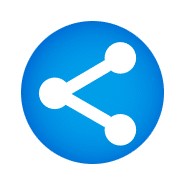 TS2Log Remote Access
TS2Log Remote Access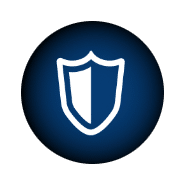 TS2Log Security
TS2Log Security TS2Log Monitoring
TS2Log Monitoring TS2Log Remote Support
TS2Log Remote Support TS2Log Remote Work
TS2Log Remote Work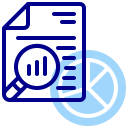 Documentation
Documentation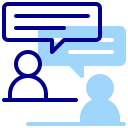 Demande de support
Demande de support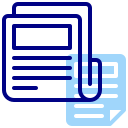 Glossaire
Glossaire







